Как загрузить файлы в битрикс 24
При составлении договоров или коммерческих предложений нередко приходится работать над одним документом совместно с несколькими людьми. Разноцветные правки в тексте, примечания и повторные перечитывания одного и того же абзаца – минусы поочередной работы над файлом.
- оперативный обмен информацией между коллегами
- инструменты редактирования и рецензирования
- возможность обсуждения документа в задачах или чатах Битрикс24
- разделение прав просмотра и редактирования для любых групп пользователей
Битрикс24.Документы были анонсированы в майском релизе новинок и уже доступны в облачных версиях системы, тарифов Команда и Компания (Стандартный и Профессиональный).
В статье расскажем о том, как работать с документами из Битрикс24. Поделимся советами по настройке прав и совместному использованию нового инструмента.
Начало работы
Чтобы перейти к созданию файла, откройте раздел Документы из левого меню Битрикс24. Если такого пункта в меню нет, введите слово «Документы» в глобальный поиск либо убедитесь, что для вашего тарифа доступно данное обновление.

В открывшемся разделе можно как добавить новый документ, так и открыть созданные прежде файлы.
- Текстовый документ – .docх, .doc
- Электронная таблица – .xlsх, .xls
- Презентация – .pptх, .ppt
Ниже отображается список документов, созданных ранее. По умолчанию файлы в списке сортируются по активности. Документ, в который недавно вносили правки, отобразится на самой верхней позиции:


Совместное редактирование файлов

Сотрудникам, добавленным в список доступа, придёт уведомление в Битрикс24 о подключении документа к диску:


В открывшемся окне установите права для внешних пользователей. Настройки ограничения сеанса по времени и пароль помогут защитить документ от нежелательных правок или несанкционированного доступа:

После настройки параметров доступа, отправьте сгенерированную ссылку на документ внешнему пользователю. Для внесения правок – если галочка «Разрешить редактировать документ» была включена – необходимо нажать кнопку Редактировать:

Пользователи могут одновременно вносить изменения в документ, таблицу, презентацию. Работая над файлом, вы увидите, как ваш коллега или экстранет-пользователь вносит правки в текст. При этом рядом с курсором соавтора будет показано его имя:

Правки, вносимые другими людьми, отображаются в режиме реального времени.
Для завершения работы с документом, закройте редактор. Изменения автоматически сохранятся.
Для неопытных пользователей Битрикс24 создал руководство по использованию редактора, которое доступно прямо в документе, во вкладке Файл → Справка.
Удаление файлов
Созданные документы хранятся в Битрикс24.Диск. Чтобы удалить файл, перейдите в меню Диск → Мой диск → папка Созданные файлы:

Выберите один файл или несколько, откройте контекстное меню и нажмите Удалить. Можно удалить файл навсегда или добавить его в корзину. По умолчанию файлы хранятся в корзине в течение 30 дней после удаления.
Чтобы восстановить файл или удалить безвозвратно, перейдите в корзину и выберите соответствующий пункт контекстного меню:

Использование совместного доступа удобно, например, когда компания работает над одним проектом. При этом можно отслеживать ход работы над текстовым документом или таблицей, создать презентацию и предоставить доступ к файлам другим пользователям. Сотрудники, работающие удаленно, участвуют в создании файлов: все изменения видны в режиме реального времени и доступны для повторного редактирования.
Остались вопросы по созданию документа? Требуется обучение новинкам Битрикс24? Звоните по телефону или заполните форму ниже. Наши менеджеры свяжутся с вами и подберут сценарий настройки с учетом особенностей бизнеса.
Битрикс24 - отличный сервис для совместной работы! Но надо уметь его настраивать :-) В моем блоге вы найдете информацию о нестандартных способах решения различных задач, а также о том, что нового появляется в Битрикс24!
Работа с файлами и папками в бизнес-процессах Битрикс24
- Получить ссылку
- Электронная почта
- Другие приложения
Относительно недавно в редакторе бизнес-процессов Битрикс24 появился раздел Диск:
И я хочу показать практический пример использования новых действий для работы с файлами и папками :-)
Итак, задача:
Руководитель отдела продаж каждый месяц должен предоставлять отчетность по продажам. Это может быть один или несколько файлов. В Общем диске есть папка Отчеты по продажам. Отчеты по месяцам хранятся в соответствующих папках Отчет за февраль, Отчет за март, и т.д. Как только пакет документов загружен, ставится задача Обсудить отчет по продажам за март на директора, бухгалтера и руководителя отдела продаж. В описании задачи должна быть ссылка на папку с файлами.
Можно написать инструкцию и все эти действия проделывать вручную. Но мы попробуем этот процесс автоматизировать.
Алгоритм
Создаем процесс в живой ленте
Дадим возможность руководителю отдела продаж запускать бизнес-процесс прямо из Живой ленты.
Для этого создаем процесс Отчет по продажам. Доступ на запуск и чтение этого процесса должен быть только у руководителя отдела продаж. Поля процесса, которые будут показаны в форме добавления элемента:
- Отчетный период: тип - список, значения - январь, февраль, март, апрель и т.д.
- Файлы: тип - Файл(диск), множественное
В итоге запуск процесса из живой ленты должен выглядеть так:
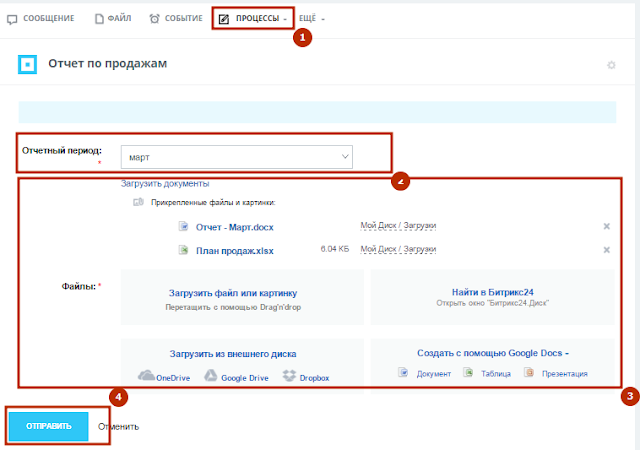
Настраиваем шаблон бизнес-процесса
В шаблон бизнес-процесса последовательно помещаем действия: В папке Отчетность на общем диске создать подкаталог Отчет за : действие Создать папку в диске.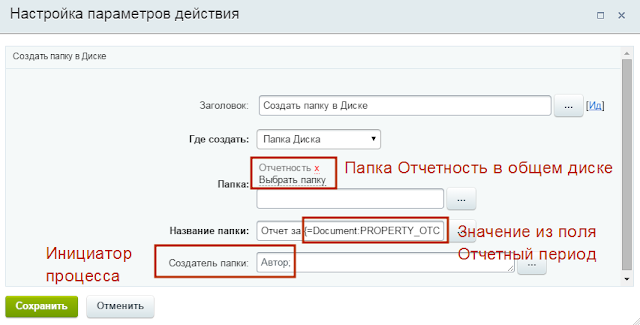
Скопировать в подкаталог файлы, которые загрузил руководитель отдела продаж в поле Файлы процесса: действие Загрузить файл в хранилище Диска.

Создать задачу, в описание которой разместить ссылку на подкаталог с документами: действие Задача.
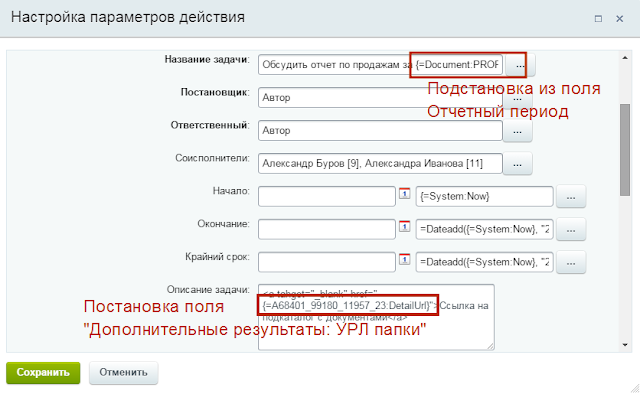
Результат
Запускаем процесс из живой ленты.
И вот что у нас создалось в общем диске:
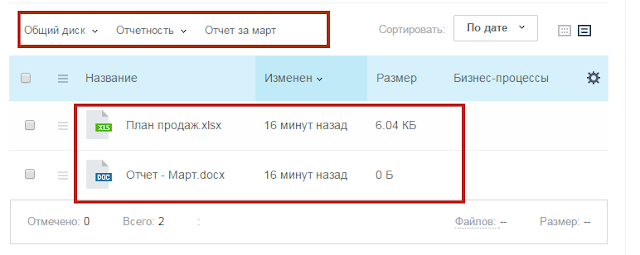
А вот такая задача создалась автоматически:

Ссылка на подкаталог работает :-)
Пример простой, но на его основе можно создать или улучшить процессы по согласованию счетов, договоров, или, например, автоматизировать загрузку документации по рабочим проектам.
Для работы с файловой системой сайта необходимо перейти а административный раздел (сделать это можно, кликнув по кнопке «Администрирование» на административной панели).

Далее в левом боковом меню переходим в раздел «Контент» и открываем раздел «Файлы и папки»

В открывшемся окне представлена вся структура сайта. Из данного раздела можно управлять всем содержимым (редактировать, удалять или создавать новые файлы и папки), также возможно загрузить новые файлы с вашего локального компьютера.

Рассмотрим как создать новую папку.
Нажимаем кнопку «Добавить» «Добавить папку», далее откроется окно создания новой папки.
Рассмотрим настройки данного раздела.
В поле «Название раздела» вводим название папки, это название продублируется в поле «Название папки».
Созданная папка будет являться разделом сайта. Если необходима папка просто для хранения информации, нужно убрать галочку «Создать индексную страницу раздела» и «Создавать пункт меню».

Для того, чтобы загрузить какую-либо информацию в папку, необходимо перейти в нее и нажать кнопку «Загрузить файл» (найти папку можно в разделе «Файлы и папки»).

В окне загрузки выбираем файлы, которые необходимо загрузить, с Вашего локального компьютера и нажимаем кнопку «Сохранить».
Загруженные файлы отобразятся в папке.

В 1 С — Битрикс предусмотрена возможно распаковки архивов.
Для того, чтобы распаковать архив откроем меню действий с файлом и выберем пункт распаковать.

При распаковке архива можно изменить выбрать папку, в которую поместятся файлы архива (по умолчанию выбрана папка, в которой находится архив), также есть возможность выбрать будут ли сохраняться файлы и папки с одинаковыми именами, либо будет произведена замена.

После распаковки архива в выбранной папке появится папка с именем архива.

Сегодня поговорим о файлах, доступе к ним, общих и частных файловых хранилищах. Скажем даже страшное и манящее слово «документооборот».
Корпортал в этой части удобен и секретарше, и управленцу, и ИТ-специалисту.
Итак, продолжим: документы и файловые хранилища.
Почему файловые хранилища это важно
Как есть?
У вас много файлов. Это не вопрос, это факт. С ростом объемов жестких дисков и низкой ценой на них мы как-то незаметно перестали что-либо удалять. «На всякий случай», «пусть полежит пока» -- у вас на личном компьютере несколько десятков гигабайт старых архивов, когда-то любимых игр, нечитанная документация, неразобранные фотки с отпуска и прочий хлам.
Ровно так же происходит в той части корпоративного сервера, которую добрый сисадмин отвел для хранения общих документов.
Для более простого резервирования и восстановления порядка узаконен бардак.
Почти никогда в организациях не борются с копиями. Очень редко ставят квоты (скажем, не более 1 Гб на сотрудника).
Такие файловые хранилища удобны и привычны. Файлопомойка – как старые джинсы. Не жмет, комфортно, но слегка стыдно и есть ощущение, что надо иначе.
Как надо
Конечно, голубая мечта директора и главного ИТ-шника – чтобы был полный порядок. Каждый файл нужен, актуален и имеет архивные копии. Сотрудникам выданы именно те доступы, которые им нужны. Файловое хранилище защищено от вирусов и злоумышленников.
Эта мечта хороша и правильна, но достигать ее только через внедрение корпоративных информационных систем вряд ли получится, нужно еще и перестраивать процессы, а это крайне болезненно.
Тенденции
Главное – все уходит в облака. Гиганты отрасли один за другим запускают облачные сервисы хранения и управления файлами, компании стремятся к хорошо защищенному доступу из любой точки мира с хорошими скоростями и с минимальной ценой владения.
Каждый может эту тенденцию ощутить на себе. Например, недавно я понял что уже с год не обращаюсь к жесткому диску ни на своем компьютере, ни на общем сервере. Все нужные мне документы лежат в интернете. В почте, в корпортале, в Google Docs. Моя личная файлопомойка изжила себя.
Корпортал
Корпортал подобен облаку. Все крутится в нем, у сотрудников только самые обычные программы, которые есть везде.
К Новому году Битрикс собирается запустить собственный облачный ресурс, так что можно будет все инфраструктурные вопросы переложить на компанию-разработчика.
Корпортал может сохранить удобство привычных инструментов и устранить их неприятные недостатки.
Итак, что вам даст перевод файлов в корпоративный портал:
• Доступ не только из головного офиса, но также из филиалов, из дома и даже в командировке. Везде где есть интернет, будут и ваши файлы.
• Поиск по офисным документам, текстовым и pdf-файлам.
• Автоматически ведется история изменений файлов.
• Файлы можно обсуждать прямо в корпортале
• Ваш привычный сценарий работы с файлами будет сохранен: все папки с файлами, размещенные в корпортале, можно подключить в Windows как сетевые диски.
Идеология
В корпортале изначально есть три вида документов (по способу доступа).
Это общие документы (доступные всем), документы рабочих групп (доступные участникам групп) и личные документы (доступные одному человеку).

Можно создать хранилище документов (оно еще называется библиотекой) с доступом для любых выбранных вами людей. Об этом поговорим далее.
Если на компьютере с Windows включена служба «веб-клиент» (в корпортал входит файл, который ее включает), то можно любую библиотеку документов подключить как сетевой диск.
Есть возможность открытия документов на редактирование прямо в корпортале без скачивания себе.
Можно заблокировать общий файл для редактирования и быть уверенным что одновременно с вами никто файл не изменяет.
Можно прописать сценарий документооборота для файла и запустить последовательную работу нескольких сотрудников над ним.
Можно искать по содержимому pdf и офисных документов. Действительно удобно, особенно для больших объемов файлов. Ищет быстро.
Все это обещано рекламой Битрикса и все это работает.
Пройдемся по пунктам.
Общие документы и документы рабочих групп
Основные возможности файлового хранилища покажу, как всегда, на нашем собственном примере.

Что можно?
Создавать папки, закачивать файлы (записывается, кто и когда загрузил версию, старые версии тоже хранятся), обсуждать, задавать описание, выполнять обычные файловые операции в браузере.
Обратите внимание на строку с кнопками «Загрузить», «Создать папку» и т.п.
Под ссылкой Сетевой диск доступно описание подключения папки в свою операционную систему как диска.
В разделе «Еще» предлагается скачать плагин для Firefox для редактирования файлов в портале.
Помощь содержит страниц 10 описания того, как это все работает. Много? Нет, приятно что постарались и расписали. Меньше возни сисадмину.
Сетевые диски и веб-папки
Браузер – хорошо, но все же неудобно. Лучше файловым менеджером или проводником – кто как привык.


Можно выполнять все привычные файловые операции, закачивать и редактировать файлы.
Все действия через веб-папки корпортал записывает как изменения от вашего имени, как будто вы работали в браузере.
Создаем свое файловое хранилище. Настройка доступа
Допустим, вам нужно дать доступ к техническим документам людям из разных служб.
Можно сделать рабочую группу, пригласить в нее нужных людей и воспользоваться ее разделом «Файлы». Будет работать.
А можно создать свое собственное файловое хранилище. Это сложнее, но интереснее и более гибко. При создании файлового хранилища вручную можно проще и быстрее настроить хитрую систему доступов к файлам, чем через рабочую группу.
Итак: через рабочую группу – просто, быстро, в 2 клика, все-по умолчанию.
Настройка файлового хранилища «руками» - для любителей тонкой настройки и умного администрирования.
Покажу общую последовательность действий. Поехали.
На первой картинке в этой статье есть кнопка «Добавить библиотеку»
Вводим название, переводит на английский язык Битрикс сам.

Если «Ограничить доступ к разделу (не публиковать)», то ссылку на хранилище будут видеть только указанные вами группы пользователей.
На следующем экране настраивается место в меню корпортала, где будет опубликована ссылка.

Самое интересное – на третьем экране.
Если в пункте «источник данных» выбрать «физическая папка на диске», то сразу можно задать доступ к верхнему уровню хранилища.

Но это не главное. После создания хранилища я могу через файловый менеджер Битрикса указать доступ к каждой папке индивидуально. Эти доступы будут наследоваться сверху вниз и заменяться для внутренних папок, если для них настроено отдельно.
Посмотрите, в разделе «Техническая документация» я создал два подраздела «Клиентам» и «Программистам» (Корзина-Trash создается автоматически). Для каждого подраздела можно вызвать окно с настройкой доступа для него.

Для каждой группы пользователей можно указать свой доступ.

Это гибко, универсально, но требует от внедренца хорошего понимания смысла происходящего.
Мы пользуемся этим приемом для настройки больших файловых хранилищ в компаниях, где очень много различных видов доступа и на каждый случай делать рабочую группу непрактично.
Правим на месте
Хранилище сделано, файлы скопированы, доступы даны. Надо работать.
Скачивать себе файлы и закачивать их назад, разумеется, крайне неудобно.
Неудобно – это слабо сказано. У обычного офисного персонала просто взрывается мозг при попытке понять почему «Загрузить» - это с компьютера в корпортал, а не наоборот и почему файл нужно редактировать локально и потом закачивать.
Эти простые вопросы и их обсуждение у клиентов показывают, как подобная мелочь может сорвать внедрение продукта.
Но решение есть, и им надо пользоваться.
Если сотрудники пользуются MS Internet Explorer (обычно так и бывает, хотя продвинутый народ испытывает к этой программе ненависть), то все просто. Документ открывается без скачивания на компьютер.

Для продвинутых тоже все готово: после установки расширения (оно есть в Битриксе) Mozilla Firefox умеет редактировать документы без скачивания.

Выглядит как и в IE, субъективно работает намного быстрее. Ткнул – открылось.

Что важно – можно не ломать логику конечного пользователя. Ведь бухгалтеру, главному технологу или девочке из отдела маркетинга могут быть непонятны и чужды устремления руководителя и автоматизатора, они вполне могут встретить новую программу в штыки.
Хороший прием: сказать что корпортал это такой новый проводник. Не я придумал, в одной компании спросили: ну то есть это как проводник, да?
Любите и уважайте простого пользователя, и будет вам счастье.
Доступ из любого места, блокировки, история и обсуждения
Корпортал – это сайт. То есть его можно выложить в Интернет и он будет доступен из любого места, подключенного к глобальной сети. Факт простой, но от того не мене приятный.
Ваши файлы, размещенные как написано ранее, теперь доступны сотрудникам отовсюду. Дополнительный трафик, который вы потратите при работе с документами, в 21 веке обычно почти бесплатен, а вот время сотрудников стоит все дороже и дороже.
Блокировки. Интересно и просто реализован в корпортале учет занятости документа. Например, если вы уже редактируете документ, повторно его открыть нельзя ни вам, ни кому-нибудь другому.

Версии. Корпортал хранит историю версий документа, и это очень удобно.

Документооборот
Документооборотом называют внедрение маршрутов прохождения документов в организации, когда автоматизированы основные действия и все процессы идут сами без курьеров, потери бумаг и лишней бюрократии.
Корпортал умеет организовывать документооборот по любым последовательным сценариям для страниц сайта.
Как это делается.
Надо прописать маршруты документов. Маршрут – список статусов.
Например: Черновик, Готов, Опубликован.


Эти статусы можно создать в разделе Документооборот панели управления корпорталом.
Для каждого статуса задаются права сотрудников: кто может переводить в этот статус и кто может читать документ в нем.
Таким образом и задаются сценарии (маршруты) документооборота.
В документообороте могут участвовать страницы сайта, то есть файлы, физически размещенные в каталогах.
Более сложные сценарии доступны с использованием модуля «Бизнес-процессы», о котором мы еще поговорим.
Как внедрять?
Мысленно вижу себе читателя, который после просмотра этой большой статьи думает: эх, красота! А как мне это запустить? Ведь у меня так все сложно, часть файлов хранится локально, часть на сервере, а еще мы DropBox пробовали внедрять, а как же моя безопасность и прочее и прочее.
Это правильный и совершенно нормальный подход перед внедрением – все продумать.
Расскажу как это делаем мы. Как, в какой последовательности, с какими паузами.
1. Загрузка пользователей, оргструктура и настройка групп (см статью про оргструктуру). Делает внедренец или сам заказчик.
2. Прописывание иерархии файловых хранилищ и доступов к ним. Нужно убедиться что вы, сотрудники и внедренцы понимают эти доступы одинаково. По возможности надо структуру упростить, перевод на корпортал – самое время для упрощений. Делает заказчик, обсуждает с внедренцем.
3. Оценить объем файлов, режим доступа к ним, посчитать время и деньги. Принять решение что переносить в портал, а что оставить локально или на других ресурсах. Решить где устанавливать корпортал: в офисе или в Сети на хостинге или выделенном сервере (зависит от того, кто: внешние люди или сотрудники и как: из дома или только с рабочего места, будут иметь доступ). Делается совместно.
4. Настроить файловые хранилища. Делает внедренец по разработанной на предыдущем шаге схеме.
5. Протестировать файловые хранилища на предмет правильных доступов для всех групп пользователей.
6. Скопировать файлы. Это не надо делать штатными загрузчиками корпортала, файлы нужно загрузить по FTP или другими способами. Информация о правах доступа хранится отдельно от прав операционной системы, и проблем не будет.
7. Проверить работу у пользователей, внести изменения в реестр, установить расширения для браузеров, побороться с файрволом, если он есть.
8. Все еще раз проверить.
Полная настройка файловых хранилищ в зависимости от сложности доступов и объемов хранения занимает от нескольких часов до нескольких десятков часов.
Проблемы и решения
Хотелось назвать этот раздел «Ложка дегтя» или «Холодный душ для внедренца».
Я много говорил о том, как все прекрасно работает. Поговорим о проблемах.
1. Сетевые диски удается подключить не сразу и не в любой версии Windows. Требуется добавлять ключи в реестр, перезапускаться, ждать. Решаемо, но требует возни и времени специалиста. Везде, где мы внедряли, вопрос был решен.
2. Иногда сетевые диски работают медленно. Медленно входит в папки. Замечено, что это связано с русскими именами папок, зависит от версии операционной системы. Лечится сменой способа подключения (сетевой диск заменить на веб-папку)
3. Многократная авторизация. При подключении к документам и сетевым дискам Windows, особенно при включенной на максимум защите и безопасности, спрашивает пароль доступа к корпорталу от 1 до 5 раз. Лечится внимательным чтением документации Битрикса, настройкой безопасности, отключением некоторых специфических параметров в самом корпортале. Всегда удается свести к единственной авторизации.
4. Индексация PDF. PDF-ки бывают разные, и при сочетании нестандартной для индексатора кодировки и Glyph-шрифтов русские слова в PDF-файлах корпортал не индексирует. Это серьезная проблема, мы столкнулись с тем что 70% файлов у нашего клиента были именно такие. Битрикс и даже разработчик утилиты-индексатора решить вопрос не помогли, но мы справились.
Резюме
Корпортал позволяет завести файловое хранилище и организовать удобную работу с документами в единой информационной среде.
Файловое хранилище нужно не всем компаниям, однако небольшие фирмы начнут ими пользоваться без всякого внедрения, а крупные и специфические с помощью специалистов решат все вопросы.
Файловые хранилища – полезны.
Работа с файловыми хранилищами поддерживается всеми редакциями 1С-Битрикс24.
Читайте также:


